nginx+rtmp流媒体服务器搭建
nginx+rtmp流媒体服务器搭建
一、nginx+rtmp简介
Nginx本身是一个非常出色的HTTP服务器,FFMPEG是非常好的音视频解决方案.这两个东西通过一个nginx的模块nginx-rtmp-module,组合在一起即可以搭建一个功能相对比较完善的流媒体服务器. 这个流媒体服务器可以支持RTMP和HLS(Live Http Stream)。
二、具体部署步骤
1. 下载nginx和nginx-rtmp-module
下载Nginx-rtmp-module
git clone https://github.com/arut/nginx-rtmp-module.git
下载Nginx并解压
wget http://nginx.org/download/nginx-1.14.2.tar.gz
tar -zxvf nginx-1.14.2.tar.gz
2. 编译安装Nginx和Nginx-rtmp-module
安装nginx的依赖
sudo apt-get update
sudo apt-get install libpcre3 libpcre3-dev
sudo apt-get install openssl libssl-dev编译并配置nginx
使用nginx的默认配置,添加nginx的rtmp模块。 add-module为下载的nginx-rtmp-module文件路径。
cd nginx-1.14.2/ # 进入nginx的目录下./configure --add-module=../nginx-rtmp-modulemakemake install
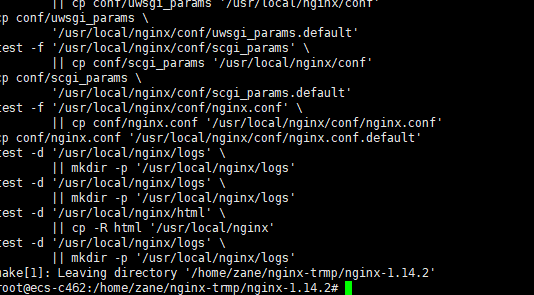
3. 运行测试nginx
进入安装目录/usr/local/nginx,运行命令./sbin/nginx,nginx重启命令为 ./sbin/nginx -s reload.查看部署是否成功!
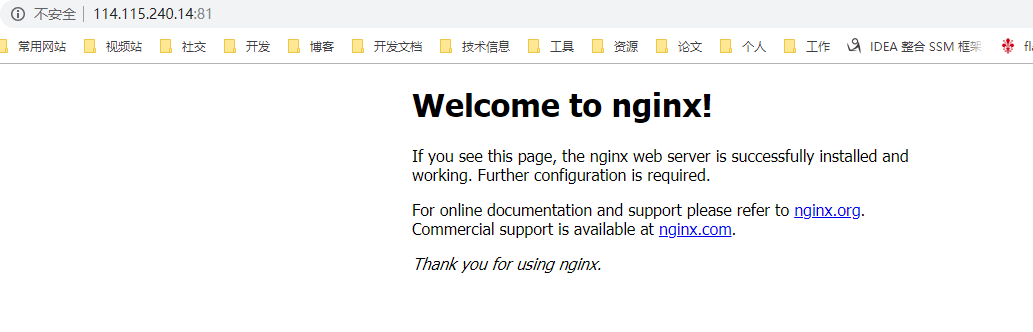
4. 点播视频服务器的配置。
#rtmp配置rtmp {server {listen 1935; #监听服务端口chunk_size 4096; # 数据传输块的大小application vod {play /home/zane/video/vod;#视频文件的存放位置}}}
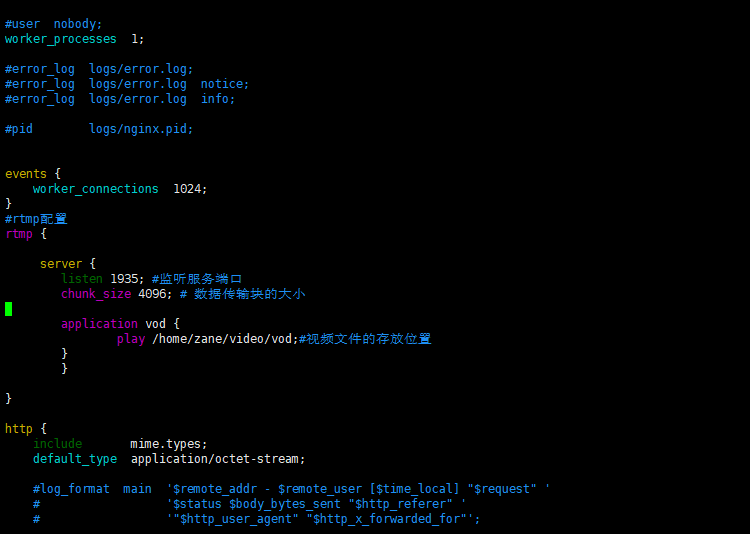
在配置目录/home/zane/video/vod;放一个视频文件,放好之后重启Nginx服务器!
使用vlc 播放器,输入rtmp://114.115.240.14/vod/test.mp4
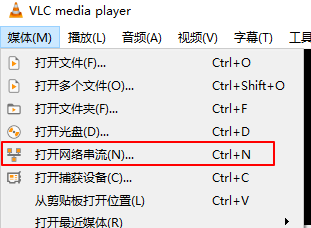
播放结果:

5. 直播视频服务器的配置
在点播服务器配置文件的基础上添加直播服务的配置。需要添加的一共有2个位置,第一处就是给RTMP服务添加一个application(这个名字可以任意起),也可以起多个名字,由于是直播我就叫做它live吧,如果打算弄多个频道的直播就可以live_cctv1、live_cctv2名字任意。第二处就是添加两个location字段.
#rtmp配置rtmp {server {listen 1935; #监听服务端口chunk_size 4096; # 数据传输块的大小application vod {play /home/zane/video/vod;#视频文件的存放位置}application live{ #添加的直播字段!live on;}}}location /stat { # 第二处添加的location字段rtmp_stat all;rtmp_stat_stylesheet stat.xsl;}location /stat.xsl{ #第二处添加的location字段root /home/zane/nginx-rtmp/nginx-rtmp-module/;}
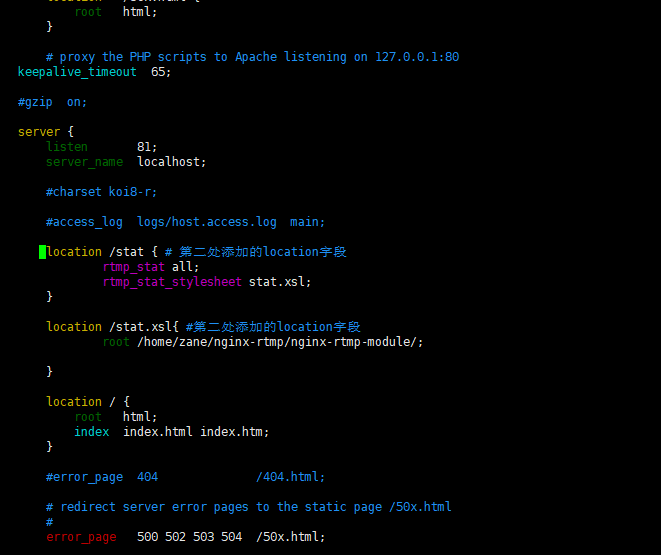
添加完成之后,重启Nginx服务器,打开浏览器,输入http://114.115.240.14:81/stat(根据你自己的服务器信息组装地址)

接着使用EV录屏向流媒体服务器进行推流:

此时根据nginx的状态信息可以看到:多出红框内东西,说明推流成功!

使用vlc播放器播放地址rtmp://114.115.240.14/live/test,可进行播放。

nginx+rtmp的直播配置到此结束!
6. 支持回看的直播视频服务器
在上一步的基础上,增加支持回看部分的配置
# rtmp配置application live{ #添加的直播字段!live on;hls on; # 这个参数把直播服务器改造为实时回放服务器。wait_key on; #对视频切片服务器进行保护,这样就不会产生马赛克了!hls_path /home/zane/video/hls;#切片视频文件存放位置hls_fragment 600s; #设置HLS片段长度hls_playlist_length 10m; #设置HLS播放列表长度,这里设置的是10分钟hls_continuous on; #连续模式。hls_cleanup on; #对多余的切片进行删除。hls_nested on; #嵌套模式:}#在 http 配置中增加一个locationlocation /live {types {application/vnd.apple.mpegurl m3u8;video/mp2t ts;}alias /home/zane/video/hls;expires -1;add_header Cache-Control no-cache;add_header Access-Control-Allow-Origin *;}


配置完之后重启nginx,在/home/zane/video/hls/test/目录下,有若干个视频切片

使用vlc播放器,(http://114.115.240.14/live/test/20.ts)播放视频切片如下图:

到目前为止,支持点播,直播,回放等功能的流媒体服务器搭建完成!



























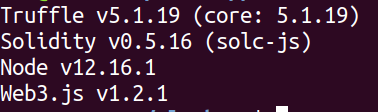
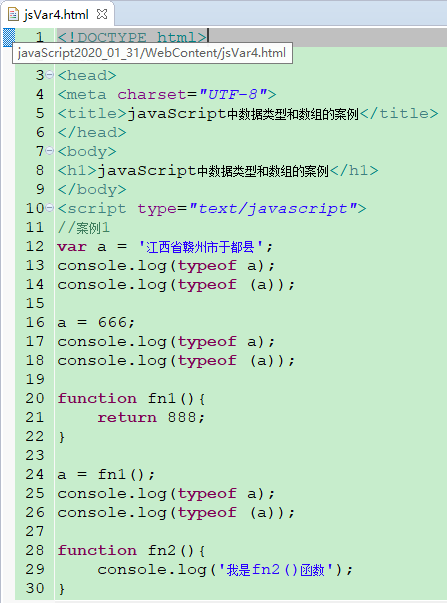
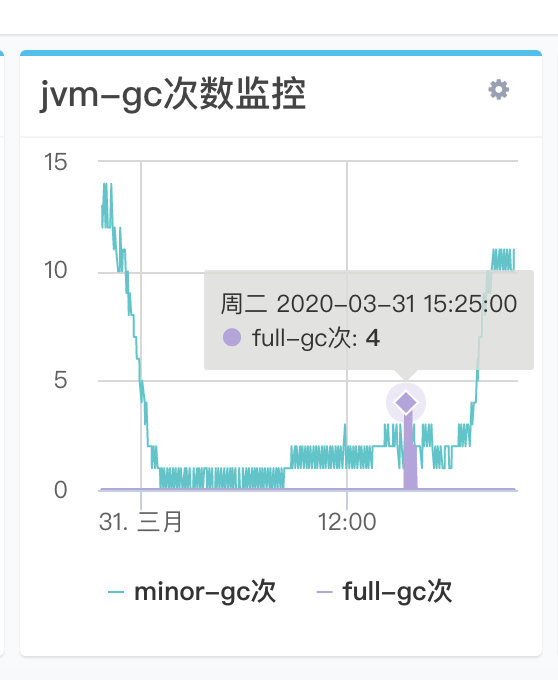

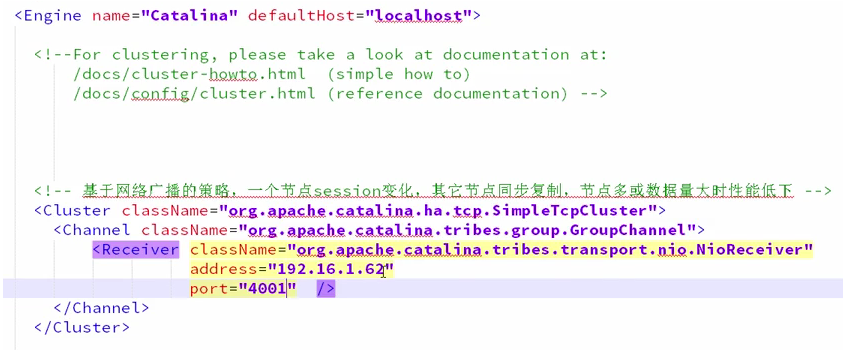



还没有评论,来说两句吧...